
Hace un par de días os hablábamos de cómo podíamos recuperar la clave del administrador de Windows 7 y Vista, investigando algo más sobre este tema he encontrado otras formas que nos permiten resetear el Password del Administrador de varios sistemas operativos.
La herramienta que os vamos a recomendar hoy fue desarrollada en Linux, y nos va a permitir eliminar la contraseña de usuario en varios sistemas operativos Windows.
Esta herramienta puede ser muy útil para administradores de sistemas, técnicos informáticos y todos aquellos que tratan a diario con estas “cosas” de la informática.
Lo primero que debemos hacer es descargar la imagen ISO y “quemar” esta en un CD.
Descargar: ISO Password Changer
Hecho esto, a continuación, debemos insertar el CD en la unidad del equipo en el que deseamos eliminar la contraseña.
Reiniciamos el ordenador y arrancacamos desde el CD.
Verás una pantalla como esta:

Pulse Intro para iniciar el proceso:
PASO 1:
Selecciona el disco se ha instalado Windows:
La gran mayoría de los equipos sólo tienen un disco y una única partición, si en tu caso esto es así sólo debes presionar la tecla ENTER. Pero si tienes más de un disco o más de una partición deberás elegir aquella donde está instalado el sistema operativo.
PASO 2:
Entra en la carpeta y archivos del Registro. Aquí se le pregunta cuál es la carpeta donde están los archivos del registro. No te preocupes ya que normalmente esta se encuentra en C:\WINDOWS\system32\CONFIG . Si deseas confirmar esta ubicación, simplemente pulse la tecla ENTER.
Se nos mostrará un conjunto de opciones que podremos elegir, entre ellas veremos “Restablecer la contraseña del administrador” (Opción 1) sólo tiene que pulsar la tecla ENTER.
PASO 3:
Ahora debemos elegir que hacer si eliminar la contraseña de Windows o modificar la contraseña de Windows. Por defecto ya que desea borrar la contraseña que se asigna al administrador, simplemente selecciona la opción 1 y pulsa ENTER.
A continuación podrás ver una lista de los usuarios y una línea de comandos, donde deberás escribir el nombre de usuario que quieres “limpiar”. El usuario “default” es un la cuenta de administrador, y si éste debe ser el que usted desea simplemente, presione ENTRAR, si no se escribe en la línea de comando el nombre del usuario a eliminar.
Esta es la lista de opciones que aparecen a continuación:
1-Abrir contraseña de usuario (Borra la contraseña de usuario);
2-Edita contraseña de usuario (cuidado con esto en XP o Vista (Modifica la contraseña);
3-Promover el usuario (nos permite convertir a un usuario común en administrador y viceversa);
4-Abrir cuenta de usuario y Activar (para desbloquear y activar la cuenta);
Q-Quit (Salir);
Una vez que hayas cambiado todos los usuarios que quieras, pulsa Q (para salir) y ENTER.
PASO 4:
Por último, el sistema pregunta al usuario que confirme los cambios realizados, tan solo tendremos confirmar y acto seguido pulsar ENTER.
Incluso antes de reiniciar el sistema se presenta con una opción (NEW RUN) para permitir, si el usuario así lo decide, volver a ejecutar la aplicación. Seleccionamos que no (pulsando la N y ENTER).
Sacamos el CD y reiniciamos el equipo.
Después de que el equipo se inicie, el sistema permitirá el acceso a través del administrador sin introducir la contraseña …
Saludos desde lo más profundo de los bytes.






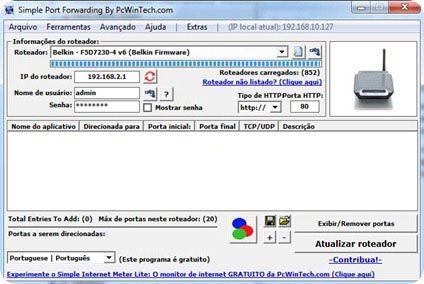










GENIO!!!
La laptop de mi empresa se le daño el disco duro, por tal motivo lleve mi laptop personal y le configuraron un usuario en la red de mi empresa pero le activaron clave de usuario administrativo y no puedo acceder a muchas funcionalidades de mi equipo, necesito conocer como elimininar este problema.
No tengo el CD de Windows 7 y no tengo el programa para quemar CD´s quien me puede ayudar para salir de este lio.
Gracias
Me funciono perfecto en Window 7, gracias.
preciono q y no sale es falla